Kimi AI怎么设置常用语?
在使用Kimi AI的过程中,快捷键和常用语提示词可以显著提高我们的工作效率。通过设置简短的提示词,我们可以快速调用一大串指令或信息,从而简化操作流程。下面我们来详细了解如何在Kimi AI中设置和使用快捷键提示词。
设置快捷键提示词
进入设置界面:首先,打开Kimi AI的设置界面,找到快捷键或常用语提示词的选项。
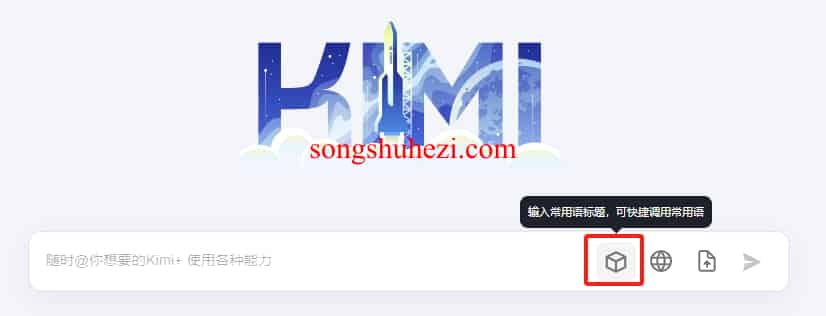
添加新提示词:点击添加按钮,输入你想要设置的简短提示词和对应的一长串指令或信息。例如,你可以将“会议总结”设置为一个提示词,其对应的内容可以是详细的会议总结模板。
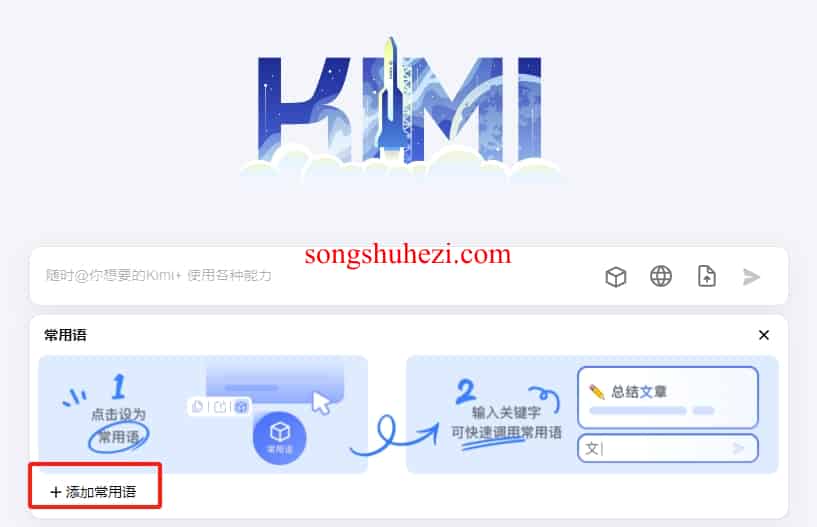
保存设置:完成设置后,点击保存按钮,Kimi AI会记住你添加的提示词。
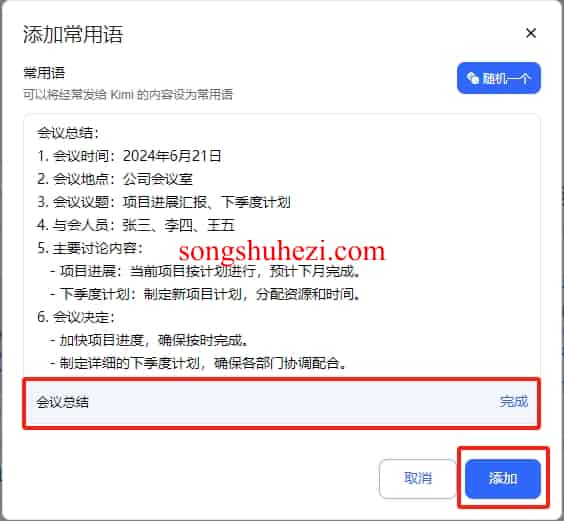
使用快捷键提示词
输入提示词:在Kimi AI的对话框中,输入你设置的简短提示词。例如,输入“会议总结”。
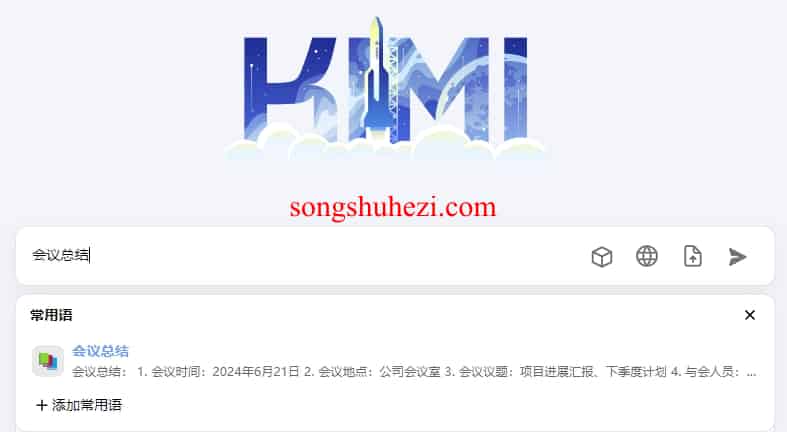
调用信息:Kimi AI会自动识别并调用你之前设置的详细内容,将其显示在对话框中。
发送消息:确认无误后,点击发送按钮或按下回车键,Kimi AI会将完整的信息发送出去。
使用效果示例
设置提示词:
提示词:会议总结
对应内容:
会议总结: 1. 会议时间:2024年6月21日 2. 会议地点:公司会议室 3. 会议议题:项目进展汇报、下季度计划 4. 与会人员:张三、李四、王五 5. 主要讨论内容: - 项目进展:当前项目按计划进行,预计下月完成。 - 下季度计划:制定新项目计划,分配资源和时间。 6. 会议决定: - 加快项目进度,确保按时完成。 - 制定详细的下季度计划,确保各部门协调配合。
使用提示词:
- 输入:“会议总结”
- Kimi AI会自动填充上述会议总结内容,并显示在对话框中。
Kimi AI的快捷键提示词功能非常实用。通过设置简短的提示词,我们可以快速调用复杂的指令或信息,极大提高了工作效率。如果你经常需要重复输入相同的信息或指令,不妨试试Kimi AI的快捷键提示词功能。
希望这篇指南能帮助你更好地利用Kimi AI的快捷键提示词功能,提高工作效率。如果你需要一个高效的助手来处理繁琐的任务,Kimi AI绝对是一个值得推荐的选择。
阅读全文
×
初次访问:反爬虫,人机识别




